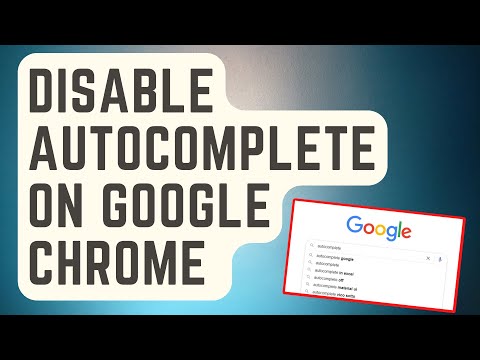Denne wikiHow lærer dig, hvordan du tilføjer et filter til dine Snaps på Snapchat, der får dem til at ligne berømte malerier.
Trin

Trin 1. Åbn Snapchat -appen
Dette er det hvide spøgelsesikon på en gul baggrund.
-
Hvis du ikke er logget ind automatisk, skal du indtaste dit brugernavn og din adgangskode i de angivne felter og trykke på Log på.

Brug penselfilteret på Snapchat trin 2 Trin 2. Tag et snap
Tryk på den store knap nederst på skærmen. Dette vil tage et snap af det, der er set i kameraet.

Brug penselfilteret på Snapchat trin 3 Trin 3. Tryk på ⇩
Det er placeret i nederste venstre hjørne af skærmen. Dette gemmer din snap til Minder.

Brug penselfilteret på Snapchat Trin 4 Trin 4. Tryk på X
Den er placeret i øverste venstre hjørne af skærmen og forlader billedskærmen, når der trykkes på den.

Brug penselfilteret på Snapchat trin 5 Trin 5. Tryk på den mindste cirkel nederst på skærmen
Dette åbner Minder skærm.

Brug penselfilteret på Snapchat Trin 6 Trin 6. Tryk på dit billede

Brug penselfilteret på Snapchat Trin 7 Trin 7. Tryk på Rediger og send
Det er placeret i bunden af skærmen.

Brug penselfilteret på Snapchat trin 8 Trin 8. Tryk på den lille blyantsknap
Det er placeret i bunden af skærmen.

Brug penselfilteret på Snapchat trin 9 Trin 9. Tryk på den lille penselknap
Det er placeret øverst på skærmen.

Brug penselfilteret på Snapchat trin 10 Trin 10. Stryg igennem, og vælg det ønskede penselfilter
Disse filtre får din snap til at ligne et maleri.
Tryk på den hvide pil nederst på siden i den blå cirkel. Tryk på en vens navn for at sende dem snap eller tryk på Min historie at tilføje den til din historie, så alle dine venner kan se den.